Fortnite에서 Force를 사용하는 방법

"Fortnite"와 "Star Wars" 콜라보레이션은 플레이어에게 특별한 포스 파워와 "Star Wars" 퀘스트를 제공했습니다. 포스의 힘은 챕터 4부터 등장했고,
"백업 세트에 있는 볼륨 중 하나의 백업 이미지를 준비하는 데 실패했습니다. (0x807800C5)”가 표시되면 백업 프로세스가 일부 타사 프로그램에 의해 차단되었을 가능성이 있습니다. 때로는 오래된 백업 데이터가 더 이상 사용되지 않아 오류가 발생하고 삭제하면 해결되는 것처럼 보입니다.
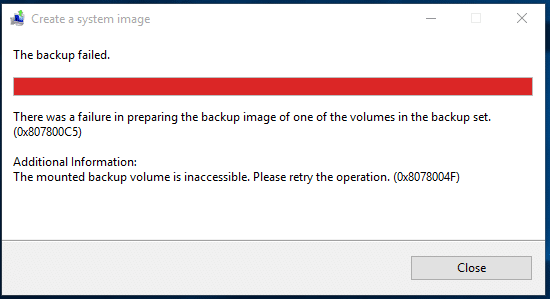
시스템이 실수로 손상된 경우 데이터를 백업하는 것이 매우 중요합니다. 이 백업 데이터는 매우 편리합니다. 하드웨어 또는 소프트웨어는 시간이 지남에 따라 효율성이 떨어집니다. 때로는 오작동으로 인해 Windows가 손상되어 시스템의 모든 데이터가 손실되므로 시스템을 백업하는 것이 매우 중요합니다. 따라서 시간을 낭비하지 않고 아래 나열된 단계의 도움으로 오류 0x807800C5로 실패한 Windows 백업을 실제로 수정하는 방법을 살펴보겠습니다.
내용물
1. 명령 프롬프트를 엽니다 . 사용자는 'cmd' 를 검색 한 다음 Enter 키를 눌러 이 단계를 수행할 수 있습니다 .

2. 이제 cmd에 다음을 입력하고 Enter 키를 누릅니다.
SFC /scannow sfc /scannow /offbootdir=c:\ /offwindir=c:\windows

3. 위의 프로세스가 완료될 때까지 기다렸다가 완료되면 PC를 다시 시작합니다.
4. 그런 다음 CHKDSK를 실행 하여 파일 시스템 오류를 수정 합니다.
5. 위의 프로세스가 완료되면 PC를 다시 재부팅하여 변경 사항을 저장합니다.
1. Windows 검색에 Control 을 입력 한 다음 제어판 을 클릭합니다 .

2. 그런 다음 제어판 검색에 파일 히스토리를 입력 하고 클릭하여 엽니다.
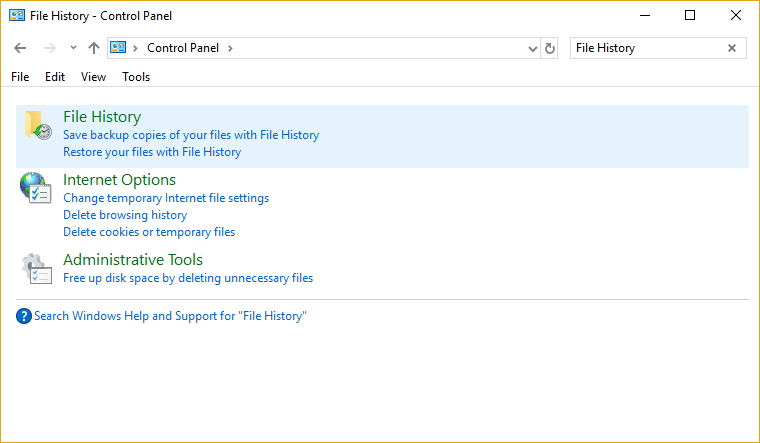
3. 하단의 시스템 이미지 백업 을 클릭 합니다 . 이제 백업 이미지 의 위치 가 표시 되고 해당 경로로 이동합니다.
4. 위치가 지정되면 WindowsImageBackup 폴더가 표시됩니다 . 이 폴더의 이름을 WindowsImageBackup.old로 바꾸고 백업 프로세스를 다시 시도하십시오.
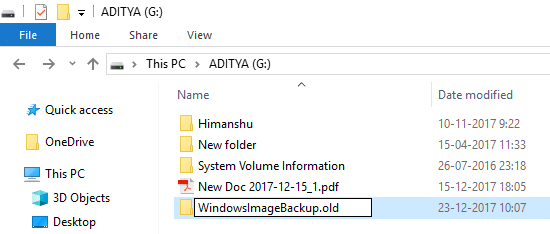
5. 이전 백업이 많은 공간을 차지하는 경우 이름을 바꾸는 대신 삭제하는 것이 좋습니다.
이제 시스템 이미지 ��성 마법사를 다시 실행 하십시오. 이번에는 오류 없이 완료됩니다.
위의 방법이 작동하지 않으면 백업 폴더 내의 아래 파일 또는 폴더를 삭제해야 합니다.
NS. 데이터 파일 – MediaID.bin
b. 폴더 – Windowsimagebackup
c. 컴퓨터 이름(파일 이름)
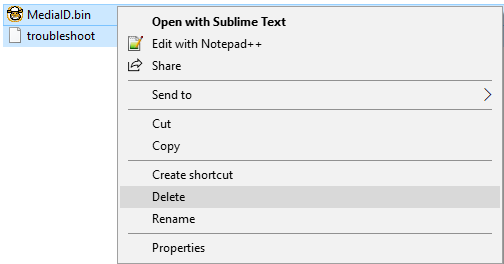
그런 다음 PC를 재부팅하고 0x807800C5 오류로 인해 Windows 백업 실패를 수정할 수 있는지 확인하십시오 .
1. Windows 키 + R을 누른 다음 services.msc 를 입력 하고 Enter 키를 누릅니다.

2. 볼륨 섀도 복사본을 찾은 다음 두 번 클릭하여 속성을 엽니다.
3. 이제 시작 유형 이 자동 으로 설정되어 있는지 확인 하고 서비스가 아직 실행되고 있지 않으면 시작을 클릭합니다 .
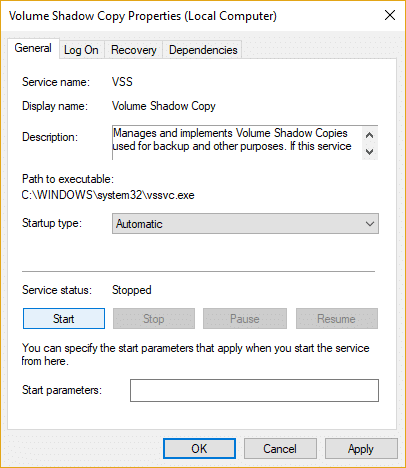
4. 적용을 클릭한 다음 확인을 클릭합니다.
5. PC를 재부팅하여 변경 사항을 저장 하고 오류 0x807800C5로 인해 Windows 백업 실패를 수정할 수 있는지 확인합니다.
1. Windows 키 + I을 눌러 설정 을 연 다음 계정 을 클릭 합니다.

2. 왼쪽 메뉴에서 가족 및 다른 사람 탭 을 클릭 하고 다른 사람 아래 에서 이 PC 에 다른 사람 추가를 클릭합니다 .

3. 하단 에 이 사람의 로그인 정보가 없습니다를 클릭하세요 .

4. 하단에서 Microsoft 계정이 없는 사용자 추가를 선택 합니다.

5. 이제 새 계정 의 사용자 이름과 암호 를 입력하고 다음을 클릭 합니다.

추천:
그것은 당신이 성공적으로 수정 Windows 백업이 오류 0x807800C5로 실패 했지만 여전히 질문이 있으면 의견 섹션에서 질문하십시오.
"Fortnite"와 "Star Wars" 콜라보레이션은 플레이어에게 특별한 포스 파워와 "Star Wars" 퀘스트를 제공했습니다. 포스의 힘은 챕터 4부터 등장했고,
Twitch 플랫폼에는 채팅에서 유해하고 공격적이며 모욕적인 언어가 표시되지 않도록 보호하는 옵션이 있습니다. 젊은 사용자의 경우에는 다음을 갖는 것이 좋습니다.
https://www.youtube.com/watch?v=Pt48wfYtkHE Google Docs는 여러 사람이 하나의 문서를 편집하고 작업할 수 있게 해주기 때문에 협업을 위한 훌륭한 도구입니다.
Adobe Illustrator에서는 여러 가지 방법을 사용하여 모양을 잘라낼 수 있습니다. 이는 많은 객체가 동일한 방식으로 생성되지 않기 때문입니다. 안타깝게도,
텔레그램에서 "이 전화번호는 금지된 전화번호입니다"라는 알림을 받은 적이 있나요? 그렇다면 그것이 무엇을 의미하는지 궁금할 것입니다. 텔레그램에는 제한 사항이 있습니다
Snapchat은 사용자가 비디오 클립을 공개적으로 게시하고 누군가 응답하지 않는 경우 다른 사용자에게 직접 메시지를 보낼 수 있는 인기 있는 소셜 플랫폼입니다.
죄송합니다. 현재는 상호 연락처에만 메시지를 보낼 수 있습니다. Telegram의 오류는 새 연락처에 연락할 때 당황스러울 수 있습니다.
휴대전화용 프레젠테이션을 만들려면 Google 프레젠테이션에서 레이아��을 세로로 변경해야 합니다. Google 프레젠테이션의 용도는 다음과 같습니다.
Obsidian은 리소스, 메모 및 아이디어 간의 링크 생성 및 관리를 위한 플랫폼을 제공합니다. Obsidian에서 링크를 생성하면 새로운 수준의 잠금을 해제하는 데 도움이 됩니다.
사진에서 완전히 다른 두 얼굴을 병합하는 것은 항상 즐거운 시간을 보낼 수 있는 좋은 방법입니다. 두 개의 서로 다른 이미지를 혼합하여 완전히 새로운 모습을 만드는 것은
https://www.youtube.com/watch?v=ptR9NfE8FVw Discord 채널은 Discord 애플리케이션을 즐겁게 만드는 요소입니다. 밈으로 가득한 텍스트 채널이 되세요
2023년 10월 19일 업데이트됨 때때로 인생이 소셜 미디어 목표를 방해할 때가 있습니다. 아마도 휴대폰에 타이핑을 하고 있는 순간이 있었을 것입니다.
WhatsApp에서는 통화를 비활성화할 수 있지만 일부 수정을 하지 않으면 이 옵션을 앱에서 쉽게 찾을 수 없습니다. 많은 사용자가 선택합니다.
Roblox 사용자가 겪는 가장 큰 문제는 게임에 갇히는 것입니다. 이는 실수로 켰을 수 있는 UI 탐색 때문입니다.
https://www.youtube.com/watch?v=srNFChLxl5c Instagram 하이라이트는 팔로어와 더 가까워질 수 있는 좋은 방법입니다. 특별한 순간을 공유할 수 있습니다.
가족이나 친구와 연락을 유지하기 위해 메시징 앱을 사용한다면 이미 Facebook Messenger와 WhatsApp에 익숙할 것입니다. 둘 다 무료이고,
데이터 손실은 재정적으로나 생산성 측면 모두에서 치명적일 수 있습니다. IBM에 따르면 2023년 데이터 침해로 인한 평균 비용은 4달러가 넘었습니다.
iPad에서 여러 앱을 동시에 작업할 수 있다는 것을 알고 계셨나요? iPad에서 Split View와 같은 다양한 멀티태스킹 옵션을 활용할 수 있습니다. 나뉘다
2단계 인증이라고도 알려진 2단계 인증(2FA) 설정은 또 다른 보안 계층을 제공하므로 필수적입니다. 현대에서는
좋아하는 영화나 TV 프로그램을 조용히 즐기고 싶다면 자막을 사용하는 것이 좋습니다. 다른 스트리밍 플랫폼과 마찬가지로 Paramount+를 사용하면


















